HP ProDesk 400 G5 Base Model Small Form Factor PC Bedienungsanleitung
Stöbern Sie online oder laden Sie Bedienungsanleitung nach Nein HP ProDesk 400 G5 Base Model Small Form Factor PC herunter. HP ProDesk 400 G5 Base Model Small Form Factor PC Användarhandbok [et] Benutzerhandbuch
- Seite / 52
- Inhaltsverzeichnis
- LESEZEICHEN
- Säkerhetsmeddelande 3
- Om den här handboken 5
- Innehåll 7
- 1 Produktfunktioner 9
- Komponenter på frontpanelen 10
- Komponenter på baksidan 11
- Serienumrets placering 11
- 2 Maskinvaruuppgraderingar 12
- Ta bort datorns åtkomstpanel 13
- Ta bort frontpanelen 15
- Sätta tillbaka frontpanelen 17
- Moderkortskontakter 19
- Uppgradera systemminnet 20
- Diskenheternas placering 27
- Byta ut en hårddisk 31
- Installera ett säkerhetslås 38
- A Byta batteri 44
- B Elektrostatisk laddning 48
- Fraktförberedelse 50
- D Hjälpmedel 51
Inhaltsverzeichnis
Referenshandbok för maskinvaraHP ProDesk 400 G5 SFF Business PC
Komponenter på frontpanelenEnhetskonguration kan variera beroende på modell. Vissa modeller har ett panelskydd som täcker enhetsfacket för den optisk
Komponenter på baksidan1 Jack för ljudingång 5 VGA-bildskärmskontakt2 RJ-45-uttag (nätverk) 6 USB-portar (4)3 Ljudutgångsjack för strömsatta ljudenhet
2 MaskinvaruuppgraderingarServicefunktionerI den här datorn nns funktioner som underlättar service och uppgraderingar. Oftast behövs det inga verktyg
Ta bort datorns åtkomstpanelFör att nå de inre komponenterna måste du ta bort åtkomstpanelen:1. Ta bort eller skruva loss säkerhetsenheter som hindrar
Sätta tillbaka datorns åtkomstpanelPlacera panelen på datorn (1), skjut den framåt (2) och dra åt vingskruven (3) för att säkra panelen på plats.6 Kap
Ta bort frontpanelen1. Ta bort eller skruva loss säkerhetsenheter som hindrar datorn från att öppnas.2. Ta bort alla yttbara medier, t.ex. CD-skivor
Ta bort ett panelskydd av Slim-modell för en optisk enhetVissa modeller har ett panelskydd som täcker platsen för den optiska enheten av Slim-modell s
Sätta tillbaka frontpanelenPassa in de tre hakarna på panelens nedersida i de rektangulära hålen på chassit (1) och vrid sedan in ovandelen av panelen
Ändra från skrivbordsdator till tornkongurationSmall Form Factor-datorn kan användas i stående läge med hjälp av ett stativ (tillval) som nns att kö
ModerkortskontakterIdentiera moderkortets anslutningar för din modell med hjälp av följande illustration och tabell.Nr Moderkortsanslutning Moderkort
© Copyright 2018 HP Development Company, L.P.Windows är antingen ett registrerat varumärke eller ett varumärke som tillhör Microsoft Corporation i USA
Uppgradera systemminnetDatorn levereras med DIMM-minnesmoduler (Dual Inline Memory Module) av DDR4-SDRAM-typ (Double Data Rate 4 Synchronous Dynamic R
VIKTIGT: För att inte skada moderkortet eller dess komponenter måste du dra ur nätsladden och vänta i cirka 30 sekunder så att datorn inte längre är s
6. Öppna båda spärrarna på minnesmodulkontakten (1) och sätt in minnesmodulen i kontakten (2). Tryck ner modulen i sockeln. Kontrollera att den är hel
Ta bort eller installera ett expansionskortI datorn nns en PCI Express x1-expansionsplats och en PCI Express x16-expansionsplats.OBS! PCI Express-pla
a. Om du installerar ett expansionskort i en ledig PCI Express x1-sockel ska du sätta in en platt skruvmejsel i uttagen på baksidan av skyddsplåten ti
c. Om du ska ta bort ett PCI Express x16-kort frigör du armen på baksidan av expansionssockeln från kortet (1) och vickar kortet försiktigt fram och t
11. Om du vill installera ett nytt expansionskort håller du kortet ovanför sockeln på moderkortet och yttar sedan kortet mot baksidan av chassit (1)
15. Sätt tillbaka strömkabeln och eventuella externa enheter. Starta sedan datorn.16. Lås fast alla säkerhetsenheter som skruvades loss när du tog bor
Ta bort en 9,5 mm optisk enhet av Slim-modellVIKTIGT: Alla löstagbara medier bör tas ut ur diskenheten innan den tas bort från datorn.1. Ta bort eller
7. Tryck på frigöringsspaken på enhetens baksida (1) och skjut sedan ut enheten genom täckramen för frontpanelen (2).Installera en 9,5 mm optisk enhet
SäkerhetsmeddelandeVARNING: Minska risken för värmerelaterade skador eller överhettning genom att inte ha datorn direkt i knäet eller blockera datorns
7. Passa in det lilla stiftet på frigöringsspärren med det lilla hålet på sidan av enheten och tryck fast spärren i enheten.8. Skjut in den optiska en
9. Anslut ström- (1) och datakablarna (2) till enhetens baksida.10. Anslut den motsatta änden av datakabeln till den ljusblå SATA-kontakten på moderko
6. Koppla bort strömkabeln (1) och datakabeln (2) från den optiska diskenhetens baksida.7. Tryck på frigöringsspaken på enhetens baksida (1) och skjut
8. Koppla bort strömkabeln (1) och datakabeln (2) från hårddiskens baksida.9. Tryck inåt på frigöringsspärren till enhetshållaren (1), vrid enhetshåll
● Om du tar bort en 2,5-tumshårddisk ska du skruva lös de fyra skruvarna som fäster enheten i infästningen (1) och sedan skjuta ut enheten (2).11. Ins
● Om du installerar en 2,5-tumshårddisk ska du skjuta in enheten i enhetshållaren (1) och fästa diskenheten med fyra metriska M3-standardskruvar (2).O
12. Håll enhetshållaren i vinkel och för in ikarna på sidan av enhetshållaren i skårorna på chassit (1) och sänk sedan ned den andra sidan av enhetsh
14. Skjut in den optiska enheten så långt det går genom datorns frontpanel och in i facket (1) tills den låses fast (2).15. Anslut ström- (1) och data
Installera ett säkerhetslåsSäkerhetslåset som visas nedan och på följande sidor kan användas för att låsa datorn.SäkerhetskabellåsHänglås30 Kapitel 2
HP Business PC Security-lås V21. Linda säkerhetskabeln runt ett fast föremål.2. Anslut säkerhetskabelns fästanordning på ett skrivbord med lämpliga sk
iv Säkerhetsmeddelande
3. Trä säkerhetskabeln genom sin fästanordning.OBS! Det här steget krävs inte om du dragit säkerhetskabeln runt ett fast föremål som i steg 1.4. Om di
5. Trä säkerhetskabeln genom kabelhållaren som är installerad på bildskärmen.6. Anslut fästanordningen för tillbehörskabeln till ett skrivbord med läm
7. Trä säkerhetskabeln genom hålen i fästanordningen för tillbehörskablar.8. Skruva fast låset i chassit med hjälp av den bifogade skruven.34 Kapitel
9. Sätt in kontaktänden av säkerhetskabeln i låset (1) och tryck in knappen (2) för att aktivera låset. Använd den medföljande nyckeln för att låsa up
A Byta batteriBatteriet som levereras med datorn ger ström åt realtidsklockan. När du byter ut batteriet måste det vara av samma typ som datorns origi
b. Skjut in det nya batteriet på plats med pluspolen uppåt. Batterihållaren låser automatiskt batteriet i rätt position.Typ 2a. Tryck på metallklämman
b. Sätt i ett nytt batteri genom att skjuta in batteriets ena kant under hållarens klämma med den positiva sidan uppåt (1). Pluspolen ska vara uppåt.
11. Återställ datum och tid, dina lösenord och eventuella systeminställningar med datorns installationsprogram.12. Lås fast alla säkerhetsenheter som
B Elektrostatisk laddningStatisk elektricitet från en ledare, till exempel ett nger, kan skada moderkortet och andra enheter som är känsliga för stat
C Riktlinjer för datoranvändning, rutinskötsel och fraktförberedelseRiktlinjer för datoranvändning och rutinskötselKongurera och sköt datorn och bild
Om den här handbokenHär nns grundläggande information för uppgradering av HP ProDesk Business-datorn.VARNING: Indikerar en riskfylld situation som, o
Säkerhetsåtgärder för optiska enheterVar noga med att följa nedanstående riktlinjer när du använder eller rengör den optiska diskenheten.Användning● F
D HjälpmedelHP konstruerar, tillverkar och marknadsför produkter och tjänster som kan användas av alla, inklusive människor med handikapp, antingen me
IndexBbyta batteri 36Ddatoranvändning, riktlinjer 41Eelektrostatisk laddning, förhindra skador 40enheterinstallation 19kabelkontakter 19platser 19expa
vi Om den här handboken
Innehåll1 Produktfunktioner ...
Bilaga C Riktlinjer för datoranvändning, rutinskötsel och fraktförberedelse ..... 41Riktlinjer för
1 ProduktfunktionerStandardfunktionerFunktionerna kan variera beroende på vilken modell du har. Kör verktyget HP Support Assistant för att få support




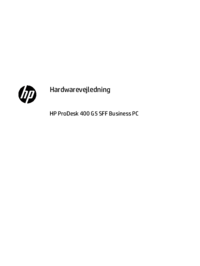



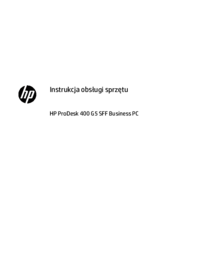


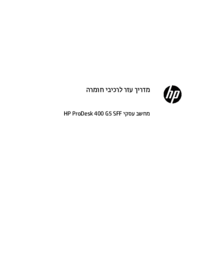















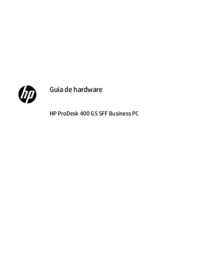



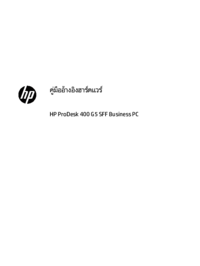




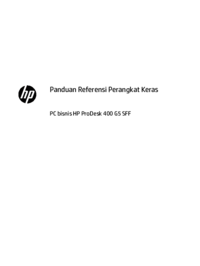

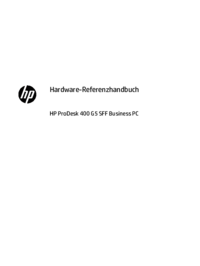


 (48 Seiten)
(48 Seiten) (62 Seiten)
(62 Seiten) (114 Seiten)
(114 Seiten) (29 Seiten)
(29 Seiten) (25 Seiten)
(25 Seiten) (28 Seiten)
(28 Seiten) (61 Seiten)
(61 Seiten) (57 Seiten)
(57 Seiten) (26 Seiten)
(26 Seiten) (91 Seiten)
(91 Seiten) (76 Seiten)
(76 Seiten) (55 Seiten)
(55 Seiten) (122 Seiten)
(122 Seiten)







Kommentare zu diesen Handbüchern